Общие сведения — Документация SalesMan CRM
Общая информация
Текущая версия SalesMan API 2.0 доступна с версии SalesMan CRM v.2018.9. Документация предыдущей версии SalesMan API 1.0 доступна здесь.
SalesMan CRM поддерживает следующие способы расширения функциональности:
RestAPI — SalesMan API — это специальный интерфейс для разработчиков, позволяющий интегрировать возможности системы SalesMan практически с любым открытым веб-сервисом или desktop-приложением. API предоставляет возможности для управления записями Клиентов, Контактов, Напоминаний, Сделок и Лидов.
Работа с API бесплатна для всех, достаточно получить ключ к нему в Панели управления.
Ключ доступа ( API KEY ) не следует передавать другим или делать видимым в коде веб-страниц, т.к. в этом случае кто-нибудь может воспользоваться им и отправлять сообщения от вашего имени.
Рекомендуем изменить ( перегенерировать ) API KEY перед использованием интеграции.Events — система событий, позволяющая выполнить сторонний код или отправить запрос во внешний скрипт (посредством GET или POST запросов) в зависимости от происходящих в системе событий (например, Добавление нового клиента). Доступна только для коробочного варианта поставки. Система Events является вспомогательной для системы Webhooks.
- WebHooks — система, позволяющая отправить информацию из CRM во внешнюю систему по указанному URL (т.е. система работает в обратную сторону, относительно RestAPI).
Принцип использования RestAPI
Обращение к методам API — это HTTP-запрос к URL вида:
http(s)://crm_url/developer/v2/method?action=list&apikey=key&arg1=param_1&arg2=param_2- crm_url — адрес вашего экземпляра CRM, к которому происходит подключение
- method — название метода
- action – название запроса
- apikey — ключ доступа к API
- param_1 … param_n — аргументы метода, свои для каждого метода
Важно
- Все параметры должны быть в кодировке UTF-8.
- В примере выше параметры указаны в GET-запросе, но можно передавать их и в POST. Более того, параметр apikey мы настоятельно рекомендуем передавать через POST, чтобы он не сохранялся в логах прокси-серверов.
- Параметры должны передаваться в виде URL-кодированной строки запроса ( на PHP это делает функция http_build_query )
Передача данных в формате JSON
Начиная с версии 2019.2 вы можете передавать свои данные в виде json-строки, однако в данном случае в Header должны быть переданы следующие параметры:
- Content-Type: application/json
- apikey: ваш_ключ
- login: логин_пользователя
Важно
apikey и login в данном случае не надо передавать вместе с данными — они будут проигнорированы
Ответ приходит в виде объекта формата JSON.
Результат успешного вызова метода
Если вызов успешен, то объект будет содержать поле «result», содержимое которого зависит от вызванного метода, и не будет содержать поля «error».
[{"result":"Успешно","data":"1456"}]Результат не успешного вызова метода
Признаком ошибки при выполнении метода является наличие в объекте ответа поля «error» с HTML-сообщением об ошибке. Кроме того, в объекте ответа в случае ошибки будет ещё и поле «code» со строковым кодом ошибки.
[{"result":"Error","error":{"code":"405","text":"Отсутствуют параметры - Название клиента"}]Авторизация
Авторизация выполняется с помощью передачи в каждом запросе обязательных параметров:
- login – логин пользователя, от имени которого выполняются запросы
- apikey – ключ API, который можно получить в Панели управления / Общие настройки / Настройки безопасности
Возможные ответы в случае ошибок:
- 400 – Не верный API key
- 401 – Неизвестный пользователь
- 402 – Неизвестный метод
Рекомендации:
- Рекомендуем создать отдельного пользователя с ролью «Руководитель с доступом», т.к. ему будут доступны данные по всем сотрудникам CRM
- Передавайте параметры, обработанные функцией http_build_query
Быстрый старт
Мы подготовили для вас примеры для работы со всеми методами и запросами API. Их можно
Скачать примеры
Принцип использования Events
Подключить свои обработчики на те или иные события можно с помощью файла «developer/events.php», поставляемого с открытым исходным кодом в коробочном варианте. Файл содержит перечень поддерживаемых событий, а также некоторые примеры использования.
Принцип использования WebHooks
Webhook — механизм получения уведомлений об определённых событиях в SalesMan CRM (в основном о действиях пользователей) во внешних приложениях. Интересен он может быть, в первую очередь, для разработчиков и интеграторов, т.к. дополняет систему событий (Events), RestAPI и дает возможности двухстороннего обмена данными именно тогда, когда они изменяются.
Документация SalesMan CRM
Клиенты и Контакты
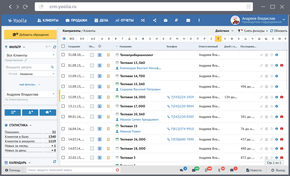
Единая база Клиентов и Контактов
Все данные по вашим контактам и клиентам в одной базе, права к которой регулируются и контролируются настройками доступа.
Доступна настройка полей формы Клиента — собственные поля с вариантами выбора, переименование полей. Возможно создание сразу нескольких вариантов отображения списка клиентов с мгновенным переключением между ними.
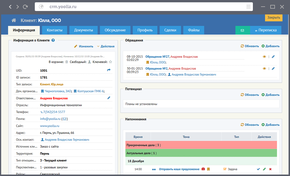
Карточка Клиента
Вся информация по Клиенту собирается в Карточке клиента. Здесь есть всё — от базовой информации, до истории всех переговоров и запланированных дел. Также все сделки, документы, файлы, необходимые для работы с этим клиентом. Не лишними будут и комментарии менеджеров по тонкостям работы с каждым клиентом.
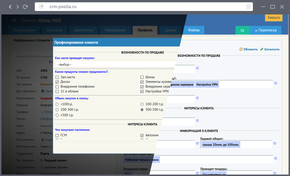
Расширенная анкета — профиль Клиента
Вы можете составить собственную дополнительную анкету клиента с помощью конструктора с неограниченным количеством и видом (списки, текстовые поля, переключатели) полей. В дальнейшем, для максимально эффективной работы можно производить отборы клиентов по элементам профиля.
Перейти к описаниюСделки и Продажи
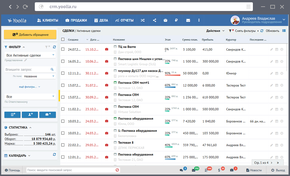
Учет продаж с помощью Сделок
Продажа начинается уже на стадии изучения потенциального клиента. SalesMan CRM позволяет вести учет всех движений по сделке от стадии потенциала, до реализации. Есть прайс, спецификации и контроль оплаты. Гибкий сборщик интересов соберет данные из файла, почты или с сайта, которые можно преобразовать в сделку и контакт.
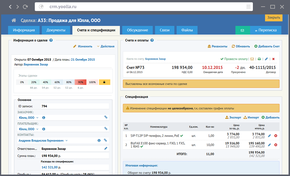
Карточка Сделки
Вся информация по сделке аккумулируется в карточке сделки. Можно составить спецификацию, выставить счет и контролировать оплату, создать любой документ на основе шаблонов, прикрепить рабочие файлы по сделке. Сделка может быть и регулярной (ежемесячной). Тогда все документы будут созданы в 1 клик мыши.
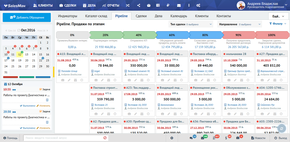
Pipeline на Рабочем столе
Все сделки в одном месте с удобным визуальным представлением и возможностью фильтрации
Перейти к описаниюНапоминания и дела
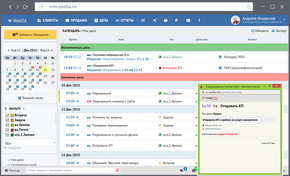
Любые типы дел и напоминаний
Задачи, звонки, какие-либо действия с выделением цветом. Все напоминания о делах всегда находятся под рукой — очень сложно о чем-то забыть. А в начале каждого дня SalesMan CRM заботливо на почту напомнит о списке дел на сегодня. Доступны групповые напоминания или создание напоминания для коллеги.
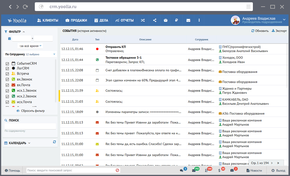
Результат выполнения дела
Не достаточно просто отметить напоминание выполненным — важно записать результат выполнения. В SalesMan CRM все напоминания требуют фиксации выполнения. Если же ваше действие требует последующих напоминаний, то внесение новых событий в системе реализовано в 1 клик мыши.
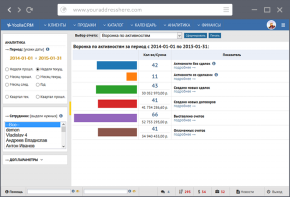
Анализ активности сотрудников
Самая важная часть SalesMan CRM и всей работы отдела продаж — аналитика. На основе собранных активностей формируем аналитические отчеты. Это могут быть звонки или встречи, рассылка КП или созданные клиенты. Создавайте свои механизмы мотивация на основании любых активностей персонала. А наша система вам поможет в этом.
Перейти к описаниюПочтовый клиент
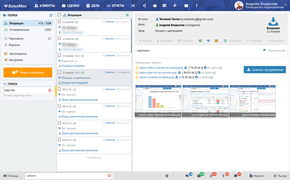
Получение писем с вложениями
Почтовик загрузит входящую почту с вложениями, по возможности свяжет с Клиентом/Контактом и Сделкой. Люое письмо может быть привязано к сделке, преобразовано в статью в Базе знаний или в Лид
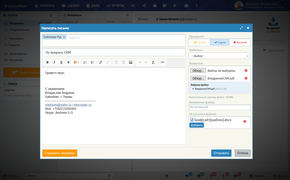
Отправка писем с вложением
Возможна отправка писем прямо из CRM с вложением файлов как с компьютера, так и из загруженных в систему, в т.ч. счета, акты и другие документы

Переписка в карточке
Вся переписка с клиентом аккумулируется в карточке Клиента, переписка по сделке — в карточке сделки.
Перейти к описаниюАналитика продаж
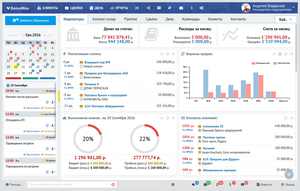
Супер-удобный Рабочий стол
Оперативные показатели выводятся на Рабочий стол — Воронка продаж, Выполнение личного плана, Воронка активности, Рейтинги сотрудников и пр. Одним взором можно понять ситуацию в компании. Незаменимый инструмент для руководителя.
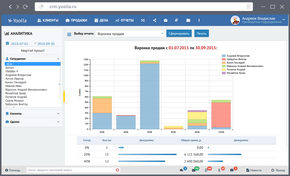
Более 60 различных отчетов
В составе SalesMan CRM имеется более 60 различных отчетов по различным аспектам деятельности отдела продаж.
Одним из популярных отчетов является Воронка продаж.
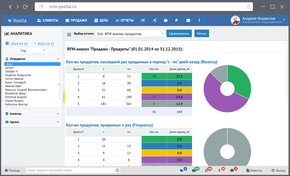
ABC и RFM анализ клиентов и продаж и другие
Мощные профессиональные отчеты позволяют проводить ABC и RFM анализ как базы клиентов, так и продаж за любой период в пару кликов.
Перейти к описаниюФинансовый учет
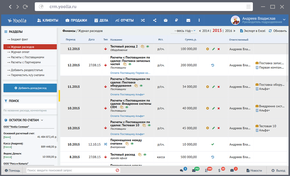
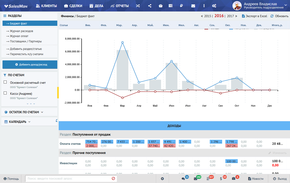
Финансовое планирование
Вы можете вести учет доходов и расходов для одной или нескольких собственных компаний. Ведется упрощенный финансовый учет. Все регулярные платежи могут быть занесены в него. Платежи могут разделены по типам (офис, ЗП, реклама и т.д.) И вы заранее знаете о грядущих доходах и расходах. Сразу ведется расчет финансового результата работы компании и ее эффективности.
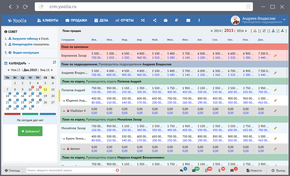
Индивидуальные планы продаж
Формируйте планы продаж и контролируйте их выполнение каждым сотрудником. Четкое выполнения плана персоналом — залог успешности компании. Ставьте планы сотрудникам и следите за их исполнением.
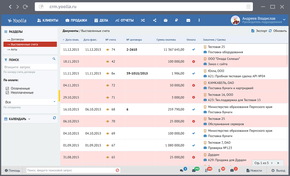
Выставление счетов и контроль оплаты
Вы можете выставлять счета непосредственно в SalesMan CRM с печатью и отправкой по email в один клик, контролировать оплату составляя графики платежей, а также видеть плановое поступление средств.
Перейти к описаниюСкладской учет
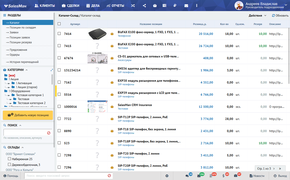
Учет товаров на складах
Вы можете вести учет наличия товаров на складах, их движения с помощью модуля «Каталог-Склад». Возможен учет нескольких складов, поштучный учет товара (с фиксацией серийных номеров), резервирование товаров, оформление отгрузки
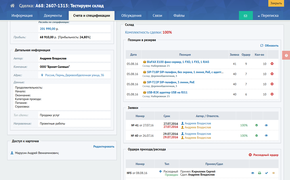
Вся информация в карточке сделки
Подробная информация по складскому движению транслируется в карточку сделки — заявки на приобретение, резервы, ордеры и пр.
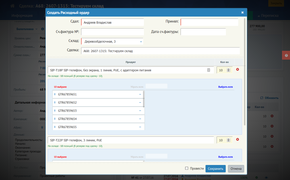
Заявки, Резервы, Ордеры
Движение товаров регулируется с помощью автоматического резервирования, оформления заявок на приобретение, приходных и расходных ордеров
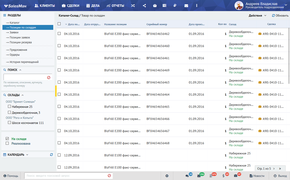
Режим поштучного учета
В этом режиме модуль позволяет производить учет каждой единицы каждого товара с фиксацией серийных номеров, даты производства и даты поверки
Перейти к описаниюГенератор документов
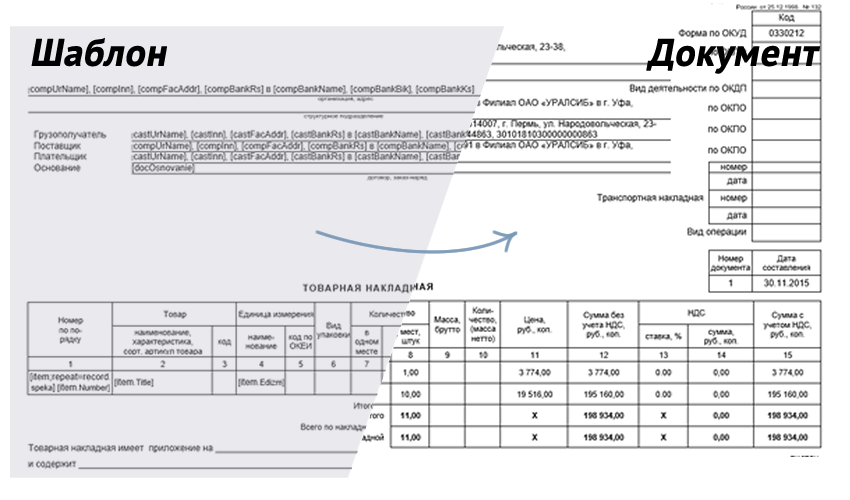
Создавайте любые документы с помощью шаблонов и информации, которая хранится в SalesMan CRM.
Любой документ может быть создан с применением системы тэгов и шаблонов на основе документов MS Word за пару кликов. Эти документы можно скачать для дальнейшей обработки или отправить по email.
Перейти к описаниюИнтеграция с сайтом

Собирайте заявки (лиды) со всех своих сайтов и лендингов. При этом не надо ничего менять — используйте существующие формы.
Система позволяет принимать вместе с заявками UTM-метки и связывать из с каналом привлечения клиентов.
Далее все заявки можно распределить на менеджеров по продажам (или делать это автоматически, используя один из 4 режимов распределения заявок) и преобразовать в сделки. Аналитический модуль позволит выявить самые эффективные источники клиентов.
По заявкам в будущем можно провести анализ — как по источнику интереса (с которого пришла заявка), так и по статистике интересов:
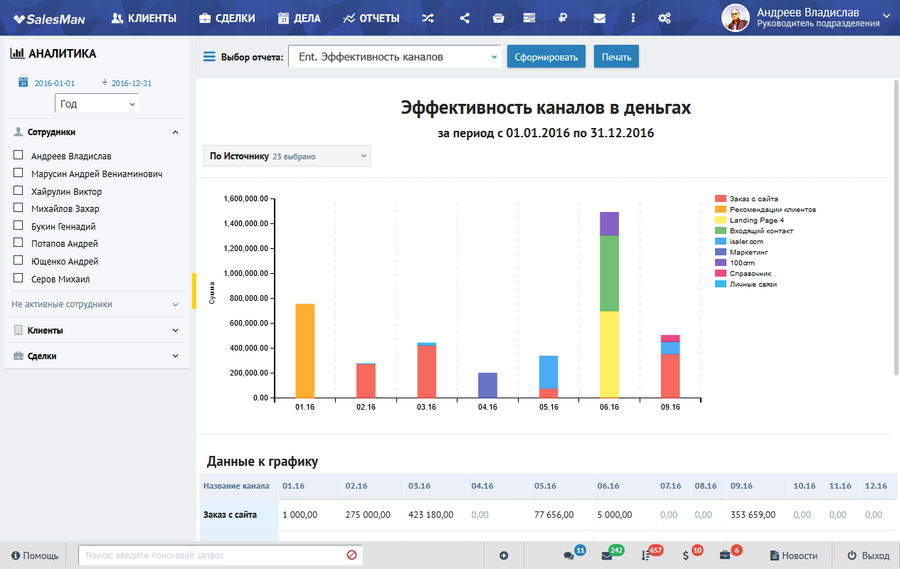
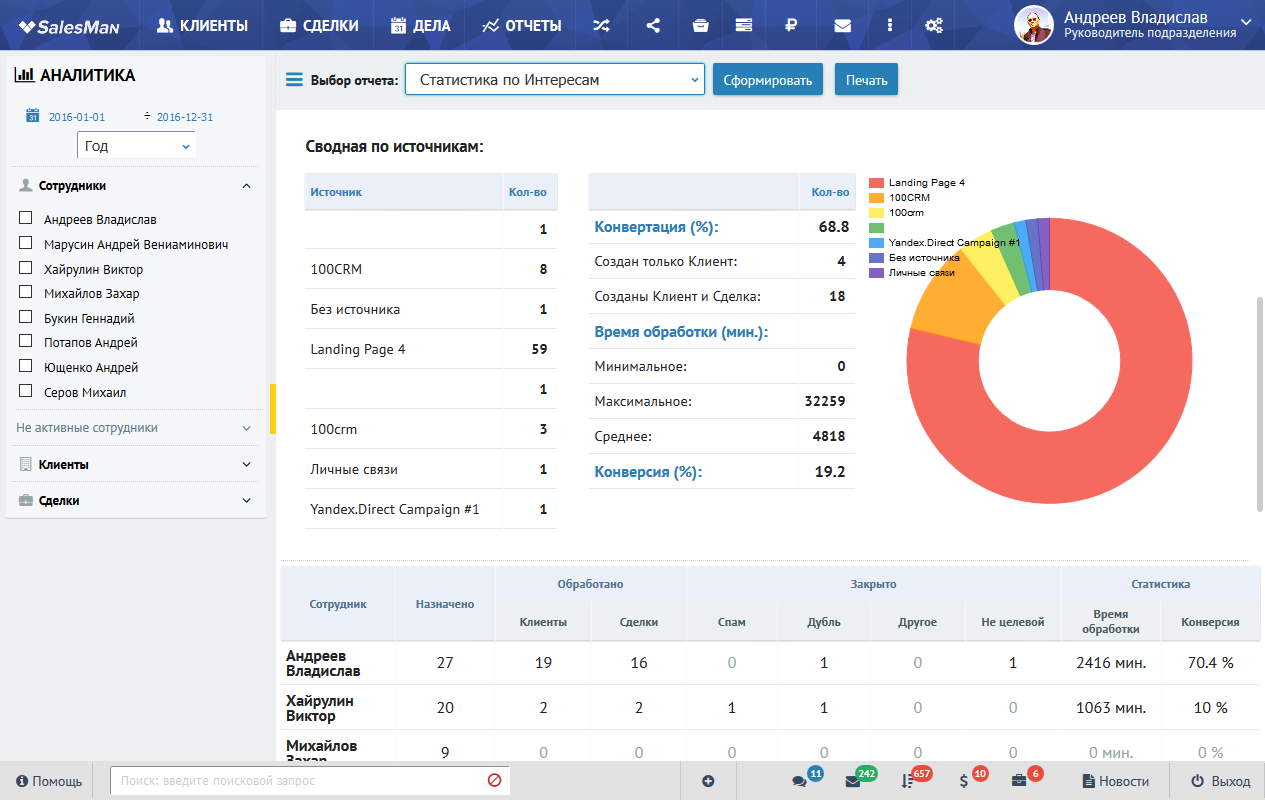
Интеграция с другими системами
Любой разработчик может расширить функционал нашей системы с помощью системы RestAPI и системы Событий
Например, наши Плагины работают с применением этих возможностей. Также мы делаем интеграцию нашей системы с продуктами 1С.
IP-телефония

Высокая эффективность работы пары “CRM + IP-телефония” не требует доказательств. Это не просто удобно, но и помогает вывести уровень взаимодействия с клиентами на новый уровень. SalesMan CRM интегрирована с серверами ip-телефонии Asterisk и Oktell, а также с сервисами ip-телефонии от Mango Telecome, Comtube, Sipnet и др. Звонок клиента уже сразу “персонифицирован”, если организация есть в вашей базе. Набор номера производится одним кликом. А подробная статистика звонков покажет руководителю кто активен, а кто “ждет у моря погоды”.
Дополнением является удобная система статистики звонков, которая сведена в отчет:
Быстрая установка (Windows) — Документация SalesMan CRM
Внимание!
Начиная с версии 2019.1 дистрибутив с веб-сервером собран на основе OpenServer
Поддерживается только 64-битная версия Windows
Шаг 1. Скачиваем программу
На сайте www.isaler.ru cкачиваем дистрибутив (с веб-сервером для Windows) и извлекаем из архива папку SalesManServer в корень диска (например диска C://)
Важно: не рекомендуется распаковывать архив на Рабочий стол
Шаг 2. Запускаем локальный сервер
Запуск веб-сервера можно произвести запустив исполняемый файл — c://SalesmanServer/Open Server x64.exe.
После запуска веб-сервера в системном трее должна появиться иконка — флажок. Правой клавишей мыши вызываем меню и выбираем «Запустить»
Если иконка стала зеленой — значит веб-сервер работает.
Шаг 3. Начинаем работу
В браузере переходим по адресу http://localhost — вам предложат ввести Логин и Пароль для авторизации в системе.
Данные для авторизации:
- Логин: admin
- Пароль: admin!1
Шаг 4. Устанавливаем собственный пароль
Вызываем управляющее меню — оно расположено под «аватаром» и выбираем пункт «Мои настройки»:
![]()
Если забыли пароль
Если вы забыли пароль, то можно воспользоваться системой восстановления пароля. Стоит знать, что при этом система отправляет пользователю ссылку для задания нового пароля посредством Email, т.е. должен быть настроен SMTP-сервер.
Для пользователей локального веб-сервера
Если у вас не настроен SMTP-сервер, то все email-сообщения складываются в папку \SalesmanServer\userdata\temp\email\ в виде файлов с расширением *.eml. Это обычные html-файлы, которые открываются любой почтовой программой или с помощью блокнота.
Вам нужно найти в нем ссылку вида:
http://localhost/login.php?action=fogot&code=7ZAAhYxIeEtUm2w9CFQPiYPoYoo2Or9HlV1 и перейти по ней в браузереПо умолчанию:
Логин — admin
Пароль — admin!1
Email — admin@localhost (или admin)
Вы увидите окно с персональными настройками сотрудника:

Рекомендуем установить новый пароль и логин (логин должен быть в виде email).
Что еще?
- Если у Вас несколько сотрудников, то нужно запросить ключ по этой инструкции. Ключ находится в папке с программой (обычно /SalesmanServer/domains/localhost/www)
- Чтобы сотрудники в локальной сети могли подключаться к программе со своих компьютеров, надо опубликовать приложение в сеть. Читайте раздел Доступ по сети (Windows)
Установка завершена
Дополнительные инструменты
В составе веб-сервера для Windows включены полезные утилиты, которые находятся в папке /SalesmanServer/tools:- AkelPad — редактор текста с дополнительными возможностями
- HeidiSQL — панель управления Базой данных (login/password = root)
с помощью HeidiSQL вы сможете управлять Базой данных в удобном интерфейсе
Что-то не понятно? Задай вопрос:
Пожалуйста, активируйте JavaScript, чтобы увидеть комментарии с Disqus.Пошаговые видео-инструкции — Документация SalesMan CRM
В этом разделе Вы найдете некоторые обучающие материалы по SalesMan CRM. Также приглашаем посетить наш канал на YouTube.
На текущий момент имеются следующие материалы:
- Работа. Импорт базы клиентов из Excel в CRM. Видео
- Настройка. Настройка форм в SalesMan CRM. Видео
- Работа. Работа с базой клиентов. Видео
- Работа. Работа со списком сделок. Видео
- Работа. Пример процесса работы в CRM (старая версия). Видео
- Работа. Рабочий стол (Dashboard) в CRM. Видео
- Настройка. Добавление сотрудников в CRM. Видео
- Настройка. Часть 1 — Общие настройки. Видео
- Работа. Настройка и работа с профилями клиентов. Видео
- Работа. Как выставлять счета. Видео
- Работа. Модуль обработки входящих интересов (заявок) с сайта. Видео
1. Импорт базы клиентов из Excel в CRM. Видео.
Видео демонстрирует процесс импорта существующей базы клиентов в SalesMan CRM.
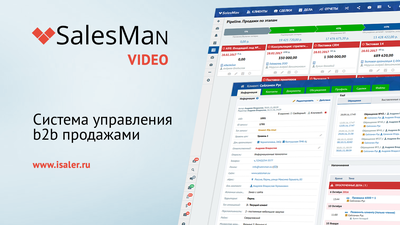
2. Настройка форм в SalesMan CRM. Видео.
Видео, демонстрирующее возможности по настройке форм и полей для Организаций и Персон в SalesMan CRM.
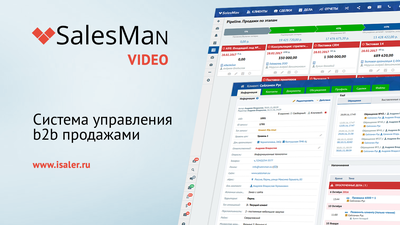
3. Работа с базой клиентов. Видео.
Видео, демонстрирующее список Клиентов и операции по настройке фильтров в SalesMan CRM.
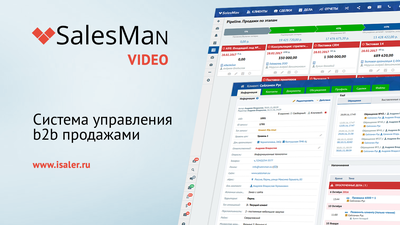
4. Работа со списком сделок. Видео.
Видео, демонстрирующее список Сделок и операции по добавлению и фильтрации сделок в SalesMan CRM.
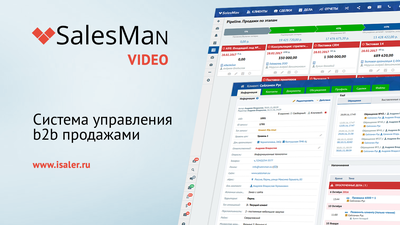
5. Пример процесса работы в CRM. Видео.
Видео демонстрирует процесс создания Организации, присоединения к ней Персоны, создания сделки и работу с напоминаниями в SalesMan CRM.
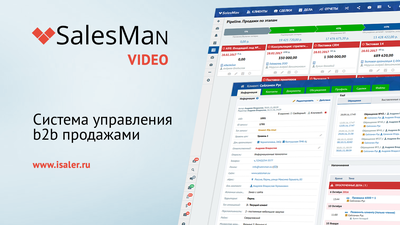
6. Рабочий стол (Dashboard) в CRM. Видео.
Видео демонстрирует возможности начального экрана (рабочего стола) в SalesMan CRM.
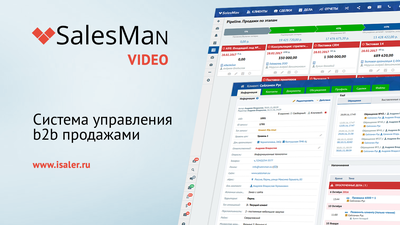
7. Добавление сотрудников в CRM. Видео.
Видео показывает процесс добавления сотрудников в SalesMan CRM.
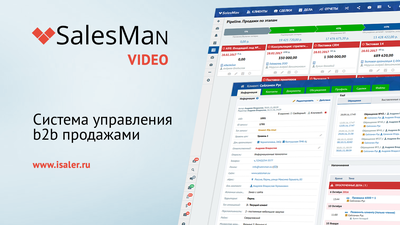
8. Настройка. Часть 1 — Общие настройки. Видео.
Видео рассказывает о первоначальной настройке SalesMan CRM.
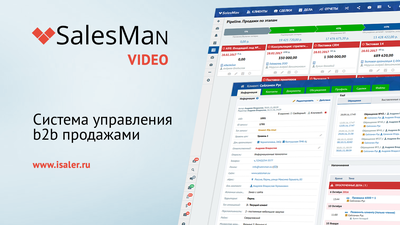
9. Работа. Настройка и применение «Профилей» клиентов. Видео.
Видео рассказывает как настроить и применять модуль «Профиль клиента» в SalesMan CRM.
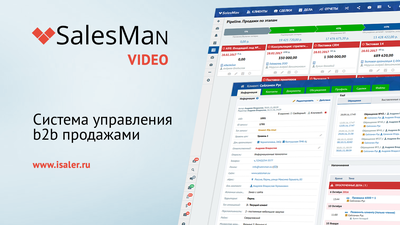
10. Работа. Выставляем счета. Видео.
Видео рассказывает как настроить систему на выставление счетов и выставлять счета в SalesMan CRM.
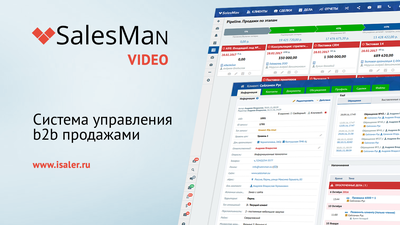
11. Работа. Обработчик заявок с сайта. Видео.
Демонстрация работы модуля «Обработчик интересов (лидов)», его настройки и использования в SalesMan CRM.
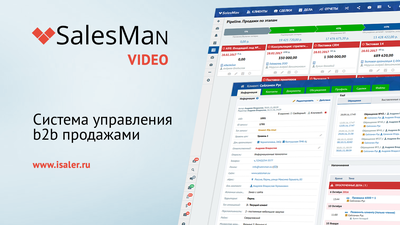
Что-то не понятно? Задай вопрос:
Пожалуйста, активируйте JavaScript, чтобы увидеть комментарии с Disqus.Общие сведения — Документация SalesMan CRM
Общая информация
SalesMan CRM поддерживает следующие способы расширения функциональности:
- RestAPI — SalesMan API — это специальный интерфейс для разработчиков, позволяющий интегрировать возможности системы SalesMan практически с любым открытым веб-сервисом или desktop-приложением. API предоставляет возможности для управления записями Клиентов, Контактов, Напоминаний, Сделок и Лидов.
Работа с API бесплатна для всех, достаточно получить ключ к нему в Панели управления. Ключ доступа не следует передавать другим или делать видимым в коде веб-страниц, т.к. в этом случае кто-нибудь может воспользоваться им и отправлять сообщения от вашего имени.
- Events — система событий, позволяющая выполнить сторонний код или отправить запрос во внешний скрипт (посредством GET или POST запросов) в зависимости от происходящих в системе событий (например, Добавление нового клиента). Доступна только для коробочного варианта поставки. С версии 2016.21 система Events является вспомогательной для системы Webhooks.
- WebHooks — система, позволяющая отправить информацию из CRM во внешнюю систему по указанному URL (т.е. система работает в обратную сторону, относительно RestAPI). Добавлена с версии 2016.21
Принцип использования RestAPI
Обращение к методам API — это HTTP-запрос к URL вида:
http(s)://crm_url/developer/v1/method?action=list&apikey=key&arg1=param_1&arg2=param_2
- http(s)://crm_url — адрес вашего экземпляра CRM, к которому происходит подключение
- method — название метода
- action – название запроса
- key — ключ доступа к API
- param_1 … param_n — аргументы метода, свои для каждого метода
Все параметры должны быть в кодировке UTF-8. В примере выше параметры указаны в GET-запросе, но можно передавать их и в POST. Более того, параметр apikey мы настоятельно рекомендуем передавать через POST, чтобы он не сохранялся в логах прокси-серверов.
Ответ приходит в виде объекта формата JSON.
Результат успешного вызова метода
Если вызов успешен, то объект будет содержать поле «result», содержимое которого зависит от вызванного метода, и не будет содержать поля «error».
[{"result":"Успешно","data":"1456"}]
Результат не успешного вызова метода
Признаком ошибки при выполнении метода является наличие в объекте ответа поля «error» с HTML-сообщением об ошибке. Кроме того, в объекте ответа в случае ошибки будет ещё и поле «code» со строковым кодом ошибки.
[{"result":"Error","error":{"code":"405","text":"Отсутствуют параметры - Название клиента"}]
Авторизация
Авторизация выполняется с помощью передачи в каждом запросе обязательных параметров:
- login – логин пользователя, от имени которого выполняются запросы
- apikey – ключ API, который можно получить в Панели управления / Общие настройки / Настройки безопасности
Возможные ответы в случае ошибок:
- 400 – Не верный API key
- 401 – Неизвестный пользователь
- 402 – Неизвестный метод
Рекомендации:
- Рекомендуем создать отдельного пользователя с ролью «Руководитель с доступом», т.к. ему будут доступны данные по всем сотрудникам CRM
- Рекомендуем передавать параметры, обработанные функцией http_build_query
Быстрый старт
Мы подготовили для вас примеры для работы со всеми методами и запросами API. Их можно
Скачать
Принцип использования Events
Подключить свои обработчики на те или иные события можно с помощью файла «developer/events.php«, поставляемого с открытым исходным кодом в коробочном варианте. Файл содержит перечень поддерживаемых событий, а также некоторые примеры использования.
Принцип использования WebHooks
Webhook — механизм получения уведомлений об определённых событиях в SalesMan CRM (в основном о действиях пользователей) во внешних приложениях. Интересен он может быть, в первую очередь, для разработчиков и интеграторов, т.к. дополняет систему событий (Events), RestAPI и дает возможности двухстороннего обмена данными именно тогда, когда они изменяются.
Что-то не понятно? Задай вопрос:
Пожалуйста, активируйте JavaScript, чтобы увидеть комментарии с Disqus.Установка обновления — Документация SalesMan CRM
Шаг 1. Получаем новый файл ключа
Выполняется при необходимости, т.к. все версии из ряда 7.7x, 7.8x, 7.9x требуют разные ключи, а подверсии ряда 7.75, 7.76, 7.77 — работают с одним ключом.
Шаг 2. Делаем резервную копию данных
Перед тем, как приступить к процессу обновления сделаем резервную копию данных. Её можно сделать в Панели управления / «Обслуживание» / «Резервные копии» / «Создать».
Можно также сделать полную резервную копию папки C://SalesManServer, предварительно остановив веб-сервер (актуально для пользователей сборки на базе Denwer).
Шаг 3. Обновление
Скачиваем дистрибутив – вариант “только обновление” (этот вариант содержит только необходимые файлы, рекомендуется для тех, кто переходит с предыдущей версии без пропуска обновлений).
Если вы пропустили какую-либо версию
Рекомендуем скачать полный дистрибутив, т.к. в дистрибутиве обновления могут отсутствовать некоторые ресурсы, которые были включены в предыдущем обновлении.
Как правило они содержатся в папках:
- images, js, opensource, font
Необходимо быть авторизованным в системе.
Распаковываем его в папку «//SalesManServer/domains/localhost/» (для локального сервера) или в папку с установленной программой (для Linux).
Запускаем скрипт обновления по адресу http://localhost/_update.php.
Обновление установлено
Обновление релизов в рамках одной версии
Мы постоянно работаем над устранением ошибок и проблем в системе. Поэтому рекомендуем самостоятельно отслеживать появление новых дистрибутивов на сайте
Установка проста:
- скачиваем дистрибутив – вариант “только обновление”
- загружаем его в папку на сервере
- запускаем скрипт http(s)://адрес_црм/_update.php или http(s)://адрес_црм/_fixXXX.php ( если об этом указано в описании релиза )
Что-то не понятно? Задай вопрос:
Пожалуйста, активируйте JavaScript, чтобы увидеть комментарии с Disqus.Релиз SalesMan CRM 2017.10 | SalesMan CRM. Возможно, лучшая CRM система для B2B
В основе этого выпуска — недельный календарь, новые интеграции с облачными АТС и более 100 крупных и небольших правок. Также мы сделали бесплатными некоторые плагины.
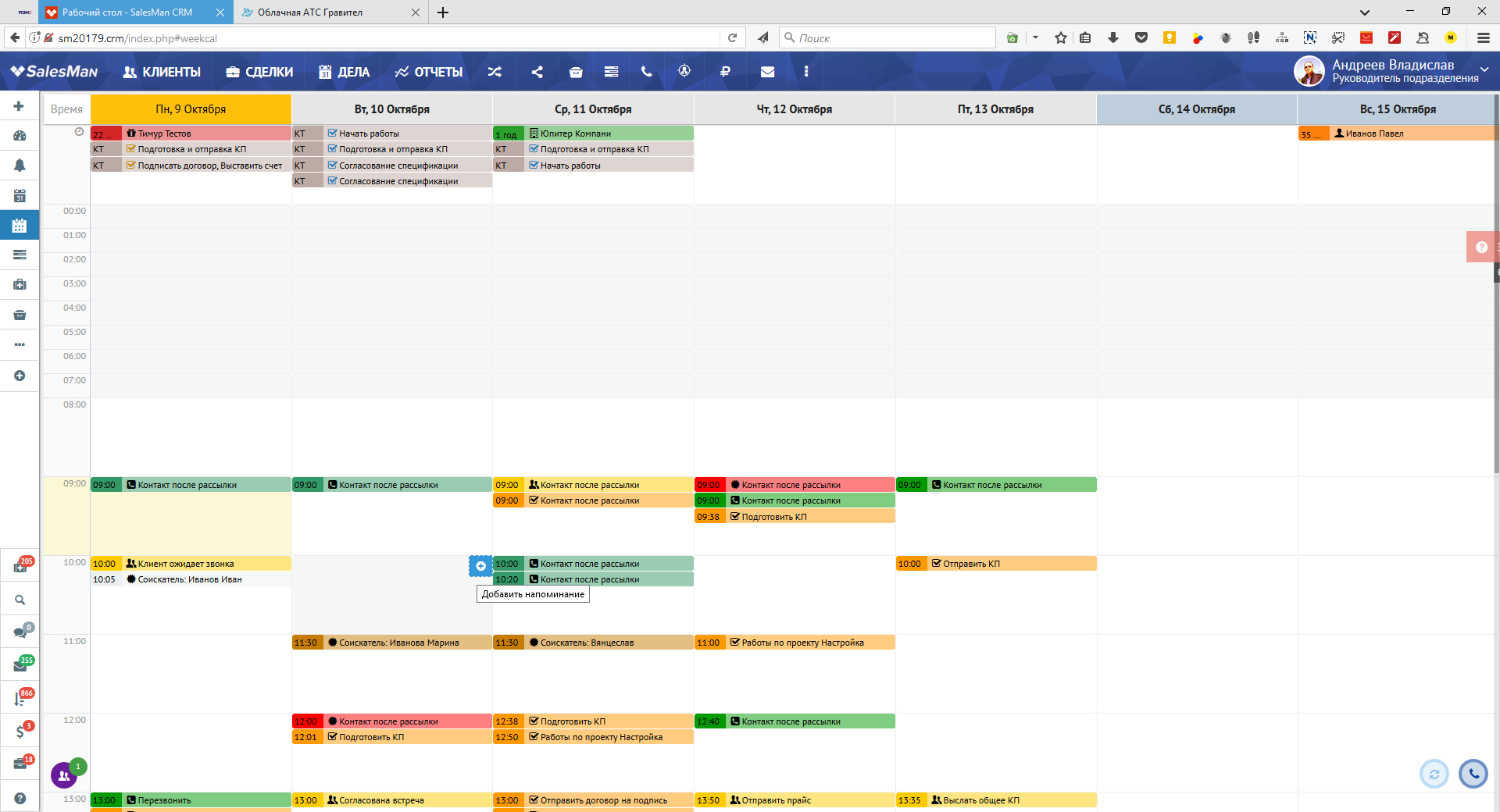
### Ключевое
- Полный переход на новый интерфейс. Старый более не доступен
- Новый механизм подключения модулей в Панели управления – при наличии инсталлятора модуль устанавливается по клику
- Удаление модуля “Веб-консультант” – модуль не работает, но вводит в заблуждение новых пользователей
### Новые модули и плагины
Мы добавили возможность бесплатного и безвременного тестирования дополнительных платных модулей. До приобретения они работают в тестовом режиме с ограничением
Стали бесплатными следующие плагины:
### Общее
- Изменена форма авторизации в системе
- Введен показ номера сборки дистрибутива (Build) – теперь актуализировать дистрибутив внутри версии будет проще
- Отображение аватаров пользователей в меню “под аватаром”
- Отображение аватаров пользователей в Панели управления / Сотрудники
- Исправлена ошибка со сменой списка Отраслей при смене типа записи Контрагента
- Добавлена расширенная информация по сделкам в результатах Быстрого поиска
- Мои настройки: убран раздел “Вкладки”, в разделе “Настройки” можно выбрать стартовый экран для Рабочего стола
- Мои настройки: доп.настройки для ссылок из меню
## Карточки
- Карточка сделки: добавлена возможность редактировать информацию о Клиенте
- Карточка поставщика, партнера: Добавлена вкладка “Расходы” из бюджета
- Карточка конкурента: На вкладке “Сделки” загружаются те сделки, в которых принимал участие конкурент
## Рабочий стол
- Календарь на месяц: доработано оформление
- Добавлен Календарь на неделю
- Pipeline: добавлена поддержка мультиворонки с дублирующимися этапами (например, собственный этап 0% для каждой воронки) – при установке фильтров не использующиеся этапы скрываются и не мешают
## Напоминания
- Исправлен раздел “Назначенные мной” – показ только назначенных текущим пользователем напоминаний
- Исправлено отображение активных напоминаний при изменении месяца
## Здоровье сделок
- Введен Контроль сроков по этапам – реализован через плановую продолжительность каждого этапа сделки из Мультиворонки.
## Модуль Почтовик
- Принудительное удаление старых (более 3-х месяцев) писем, перенесенных в Историю активностей – вызвано необходимостью сокращения объема базы данных
- При ответе на письмо вложенные файлы входящего сообщения присоединяются к ответу. Исправлено
- При ответе на письмо добавлено удаление вложенных цитат, кроме крайних двух – для снижения объема сообщений при длительной переписке
## Модуль Прайс
- Добавлен признак позиции “Архив” для исключения из результатов поиска, в т.ч. при добавлении спецификаций с поддержкой групповых действий
- Доработан Экспорт/импорт прайса – теперь учитываются id-позиции и id-категории позиции для корректного обновления. Особенно актуально при совпадении названий подкатегорий (не забудьте внести изменения в файлы при обновлении прайсов)
## Отчеты, Аналитика
- В разделе “Отчеты” по умолчанию выбраны все активные пользователи
- Отчет “Воронка продаж” – добавлена поддержка мультиворонки (вывод только этапов, характерных для выбранной воронки)
- Расширены отчеты:
– Анализ закрытых сделок
– Здоровье сделок (дни)
– Здоровье сделок (большой) - Новый отчет “Анализ потерянных сделок” предоставляет расширенную аналитику по потерянным сделкам
- Исправлены найденные ошибки в некоторых отчетах
## Телефония
Установка обновления
- Версия требует новый ключ, который можно запросить по email: [email protected] с указанием компании, от которой приобретались ключи
- В состав дистрибутива включен бесплатный однопользовательский ключ.
- Рекомендуем (но не настаиваем) удалитьследующие файлы:
- все файлы *.php в корне,
- все папки кроме – cash, example, files, font, google, images, inc, opensource, reports
- все файлы в папке inc, кроме config.php
- Для установки требуется загрузить на сервер обновленные файлы (дистрибутив — только обновление), а затем запустить скрипт _update.php

С уважением,
Владислав Андреев
Автор и основатель проекта SalesManCRM
Поделиться этой записью


